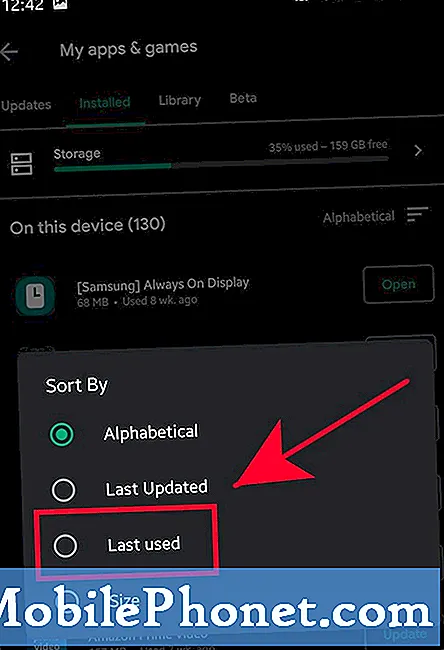Indhold
Lægger du mærke til et usædvanligt stort antal pop op-annoncer på din Samsung-telefon for nylig og spekulerer på, hvordan du fjerner dem? Annoncer er normalt livsnerven i mange apps, men nogle udviklere eller websteder spiller muligvis ikke retfærdigt ved at designe deres apps eller websteder, så de viser et stort antal pop op-annoncer. Hvis du vil vide, hvordan du håndterer dette problem, skal denne vejledning hjælpe.
I dette indlæg viser vi dig de tre metoder, du kan bruge til effektivt at blokere annoncer, uanset om de dukker op på din startskærm, låseskærm, startside eller når du kører applikationer.
Tre måder at slippe af med pop op-annoncer på Samsung
Der er tre metoder, som du kan bruge til at fjerne pop op-annoncer på din Samsung-telefon. Besværlige annoncer kan enten vises i webbrowsere, eller når en dårlig app kører aktivt. For at blokere disse pop op-vinduer skal du deaktivere den dårlige app eller aktivere funktionen til blokering af annoncer og pop op-vinduer i din browser.
- Undgå, at annoncer vises i Google Chrome.
Hvis du bruger Google Chrome som standardbrowser, og du altid får pop op-annoncer på den, er der en indstilling, som du kan ændre for at blokere dem. Du bliver nødt til at gå ind under din Chrome-browsers indstillinger og sikre, at dens blokering af annoncer og pop op-vinduer er aktiveret. Derefter skal disse irriterende annoncer stoppe.
Husk, at websteder kan fortsætte med at vise regelmæssige reklamer, selvom funktionen til blokering af pop op-annoncer er aktiveret. De vises som statiske annoncer og bør ikke pop op som før.
Hvis du vil vide, hvordan du blokerer annoncer i din Chrome-browser, skal du besøge dette indlæg.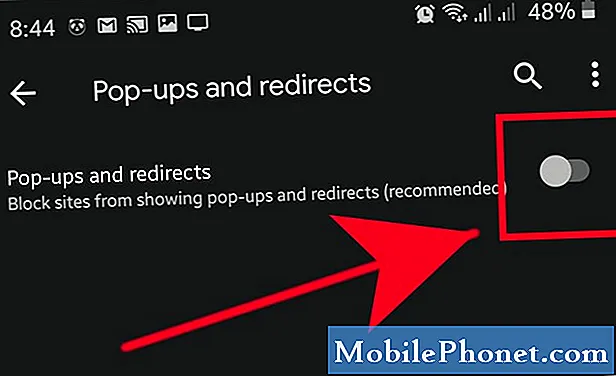 Blokering af annoncer eller pop op-vinduer på Samsung Internet ligner Google Chrome. Alt du skal gøre er at åbne appen, gå til Indstillinger og aktivere dens annonceblokeringsfunktion. Lær hvordan du blokerer pop op-annoncer på Samsung Internet ved at følge dette indlæg.
Blokering af annoncer eller pop op-vinduer på Samsung Internet ligner Google Chrome. Alt du skal gøre er at åbne appen, gå til Indstillinger og aktivere dens annonceblokeringsfunktion. Lær hvordan du blokerer pop op-annoncer på Samsung Internet ved at følge dette indlæg.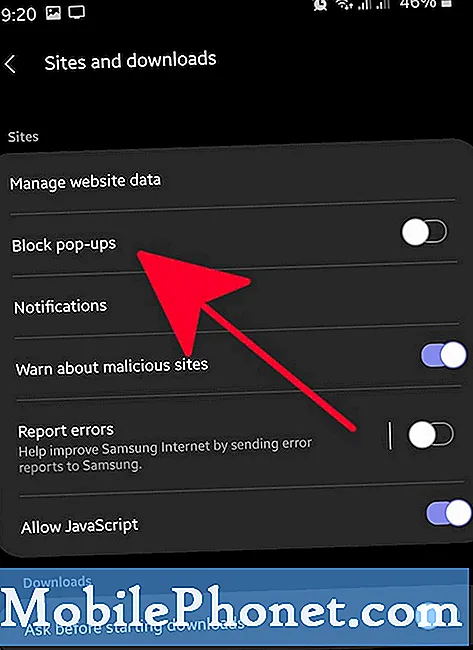 Hvis det først er for nylig, at du har bemærket pop op-annoncer, kan du bruge appen Google Play Butik til at kontrollere den nyeste installerede app og afinstallere den, hvis det er nødvendigt. Ved hjælp af Play Butik kan du indsnævre de apps, der kan være årsagen til pop op-vinduerne, ved at slette dem individuelt.
Hvis det først er for nylig, at du har bemærket pop op-annoncer, kan du bruge appen Google Play Butik til at kontrollere den nyeste installerede app og afinstallere den, hvis det er nødvendigt. Ved hjælp af Play Butik kan du indsnævre de apps, der kan være årsagen til pop op-vinduerne, ved at slette dem individuelt.
For at vide, hvordan man identificerer mulige dårlige apps, skal du følge trinene i denne artikel.